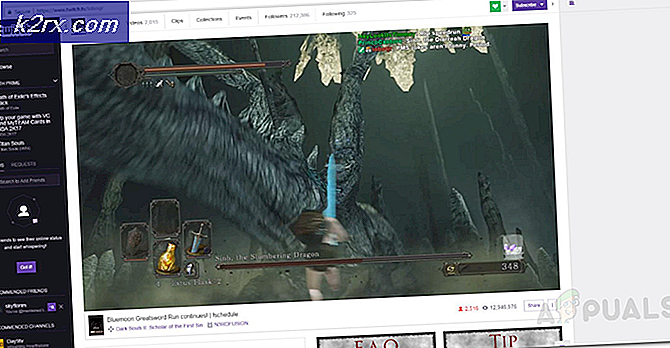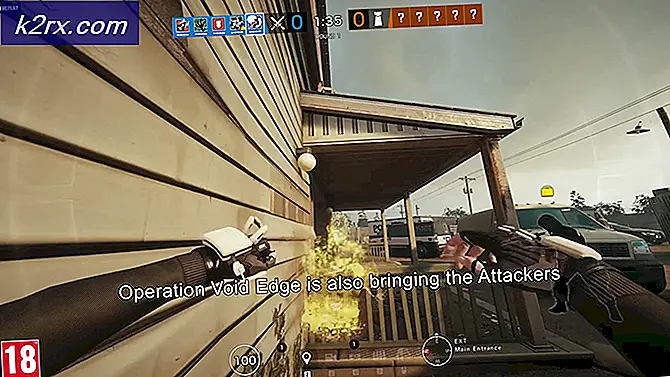N üstüne bir Tilde ile N nasıl yazılır
Üstte bir tilde olan N harfi (Ñ / ñ), tamamen farklı bir dilden tamamen farklı bir harf oluşturur. Adlandırılmış eñe, bu mektup İspanyol diline ait modern Latin alfabesinin bir mektubu. Eñe, İngilizce'ye ait jalapeño, piña colada ve piñata gibi kelimelerde kullanılan harftir. Harf, İngilizce diline ait bir dizi farklı kelimede kullanılırken, İngilizce dilinde olan klavyelerin bir parçası değildir. Durum böyle olunca, bir bilgisayarda e-posta yazmak, bir harf üzerinde n harfini yazmak kadar basit değildir.
Bununla birlikte, çoğu insan, herhangi bir sebepten ötürü bir noktada bir bilgisayar ya da başka bir noktaya yazmalıdır. Her zaman manuel rotayı kullanabilir ve when veya ñ'yi başka bir belge gibi harici bir kaynaktan ya da kullanmanız gerektiğinde mektubun içinde bir yere sahip bir web sayfasından kopyalayabilirsiniz, ancak bu uzun bir yoldur. Bu yoldan aşağı gitmeyi seçerseniz, e-postaya ihtiyacınız olduğunda her zaman bir belgeyi veya web sayfasını Ñ veya ñ ile aramak zorunda kalacaksınız. Klavyenizi kullanarak sadece yazabilmeniz çok daha kolay olmaz mıydı? Eh, sadece bu - kesinlikle bunu yapabilirsin!
İngilizce dilinde bir klavyeyi kullanarak yazmak basit bir n yazmak kadar kolay olmasa da, kesinlikle mümkündür. Aslında, bir bilgisayarda büyük küçük harf veya küçük harf yazmak için kullanabileceğiniz çeşitli yollar vardır ve aşağıdakiler en iyi olanlardan bazılarıdır:
Yöntem 1: Alt kodunu kullanarak yazın
Bir Windows bilgisayarında, her dil, kullanıcının klavyesinde kolayca bulunmasa bile yazabileceği özel karakterlerle birlikte gelir. Bu özel karakterler, klavyenizdeki bir tuşa basmak yerine kendi Alt kodları kullanılarak yazılır (çünkü bir tane yoktur). Bir Windows bilgisayarında İngilizce dilinin özel karakterleri arasında ege bulunmaktadır. Alt kodunu kullanarak bir Windows üzerinde herhangi bir yere yazmak için yapmanız gerekenler:
PRO TIP: Sorun bilgisayarınız veya dizüstü bilgisayar / dizüstü bilgisayar ile yapılmışsa, depoları tarayabilen ve bozuk ve eksik dosyaları değiştirebilen Reimage Plus Yazılımı'nı kullanmayı denemeniz gerekir. Bu, çoğu durumda, sorunun sistem bozulmasından kaynaklandığı yerlerde çalışır. Reimage Plus'ı tıklayarak buraya tıklayarak indirebilirsiniz.- İmlecinizi ekranınızdaki Ñ veya ñ’yi yazmak istediğiniz yere taşıyın.
- Klavyenizin Num Lock'unun açık olduğundan emin olun, yani sayılar pedini kullanabilirsiniz.
- Klavyenizdeki Alt tuşunu basılı tutun.
- Alt tuş tutulduğunda, 165 (büyük harfle yazmak için type) veya 164 (küçük harfle yazmak için) yazın.
- Alt tuşunu bırak. Alt tuşunu bıraktığınız anda, imlecinizin olduğu yerde bir Ñ veya ñ görünecektir.
Yöntem 2: Bilgisayarınızı ABD uluslararası klavye düzenini kullanacak şekilde yapılandırın
Bilgisayarlar çok sayıda farklı klavye düzenini destekler ve bu klavye düzenlerinden biri ABD Uluslararası klavye düzenidir. ABD-Uluslararası klavye düzenini kullanacak şekilde yapılandırdıysanız, bilgisayarda eEe harfini de yazabilirsiniz. Bu yöntem, Windows İşletim Sisteminin herhangi bir sürümünde çalışan bilgisayarlarda çalışırken, temelde diğer tüm İşletim Sistemlerinde çalışan bilgisayarlarda da çalışır.
Bilgisayarınızı ABD-Uluslararası klavye düzenini kullanacak şekilde yapılandırdıktan sonra, Alt Gr veya Sağ Alt tuşunu basılı tutarak ve n tuşunu basılı tutarken n tuşunu basılı tutarak n tuşuna basarak n tuşunu serbest bırakarak ñ yazabilirsiniz. Alternatif olarak, bilgisayarınızın ABD-Uluslararası klavye düzenini kullanacak şekilde yapılandırılmış olması durumunda, ñ tuşunu ( ~ ) yazıp n yazarak otomatik olarak ñ yazabilirsiniz .
Yöntem 3: Microsoft Word'de harfi yazarak yazma
Temel olarak Windows İşletim Sisteminin her bir bölümünde Ñ veya ñ yazmak için kullanılabilecek yöntemler, özellikle Word belgesindeki harfleri yazmak için kullanılabilecek bir yöntem de vardır ve son derece basittir. Microsoft Word'de harf eñe yazmak için yapmanız gereken tek şey:
- İmlecinizi ekranınızdaki Ñ veya ñ’yi yazmak istediğiniz yere taşıyın.
- Ctrl + ÜstKrktr + Tilde ( ~ ) tuşlarına basın ve daha sonra tuşları bırakın.
- N veya n yazın ve en kısa sürede ekranınızda göreceğiniz şey sırasıyla Ñ veya ñ olacaktır.
PRO TIP: Sorun bilgisayarınız veya dizüstü bilgisayar / dizüstü bilgisayar ile yapılmışsa, depoları tarayabilen ve bozuk ve eksik dosyaları değiştirebilen Reimage Plus Yazılımı'nı kullanmayı denemeniz gerekir. Bu, çoğu durumda, sorunun sistem bozulmasından kaynaklandığı yerlerde çalışır. Reimage Plus'ı tıklayarak buraya tıklayarak indirebilirsiniz.